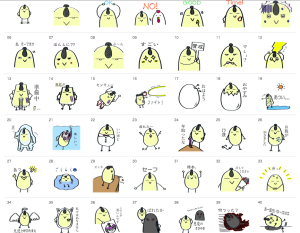LINEスタンプ発売! ~学生侍サム~
ついに僕が作ったスタンプが発売されることになりました!わーい^^
第2弾として作ったんですけど、発売としては第1弾です。
大学生活で使えるものを集めて作りました!
↓ここから買えるよ!
https://store.line.me/stickershop/product/1165537/ja
こうやって一生懸命作ったものが形になって発売されるなんて、感動です。
LINEスタッフのみなさんに感謝ですね。
ありがとうございます:)
一人でも多くの人がこのスタンプを使って、笑顔になりますように。
ではでは〜
LINEスタンプ挑戦の記録 3 ~ひよまるでござる編~
1、構想
大学侍サムを作成中、サムの特徴ってこの髪型だよな。
だったら、この髪型でサムの友達を作ってみよう。ということでこのキャラクターが生まれました。
もはやなんかやってるうちにできちゃったなって感じです。
2、下書き&スキャン
下書きはいつものごとく、ポストイットを使いました。もはや、これなしには下書きしたくない程便利です。
ポストイットでやると、ノートを汚さなくて、何回も使える。汚くなったら簡単に取り替えられる。
というメリットがあります。鉛筆で書けば何回も書き直せますからね。
というわけで、こんな感じになりました。個人的に気に入ってる絵を選んでみましたww
そして、スキャンは前回と同様CamScannerを使いました。良い感じです。
3、トレース
トレースは前回の「大学侍 サム」の時に使用したArtRage Studioとペンタブを利用してトレースしました。
サムの時にいっぱい使ったので、今回は使い方もわかり、もの凄い早さでトレースができました。
そして、今回のトレースの際に重要視した点として、サイズ調整も一緒にやった!という点です。
ArtRage Studio内の編集に、キャンパスを切り取る/広げる、作品の解像度を変更という欄があります。

まず、キャンパスを切り取る/広げるというところで、いらない余白を削り、キャラクターの配置を調整します。
この時、下書きを確認し、どこに文字、文章が入るかを必ず確認し、そのスペースを確保します。
そして次に、作品の解像度を変更という欄で、サイズを370×320の間で偶数、なおかつマックスになるように調整します。
最後に下書きのレイヤーを書き出せばトレースの作業が終了です。
重要なのは、ここでサイズ調整まで終わらせる!ということです。
↓ちなみに、これを買ってたらついてました。

ワコム Intuos Pen ペン入力専用モデル Sサイズ 【新型番】2015年1月モデル CTL-480/S1
- 出版社/メーカー: ワコム
- 発売日: 2015/01/23
- メディア: Personal Computers
- この商品を含むブログを見る
4、色付け
色付けはもちろんPhotoshop!今回はひよこのキャラクターなので、薄い黄色系かなーっと色々試した結果、今の色になりました。
でも最初は全体がすべて黄色で、なんかかわいく色付けできてないなってことになり、試しに外回りにさらに薄い黄色を塗ってみたところなんと!
左が周囲の色なし。右があり。
うまく伝わるかわかんないですけど、ちょっとの差でめちゃくちゃかわいくなりました:)
5、文字作成
文字はIllustratorで作成しました。その理由としては、作るのに慣れていたから。
そして、Photoshopだとなんか文字の配置とかの操作が面倒だなと感じたことから、僕はイラストレーターを選びました。
こんな感じです。
6、サイズ調整
サムの時にサイズのことでちょっと時間かかってしまった分、今回は時間がかかりませんでした。
上下左右に10pxずつぐらい(今回は12〜13pxくらい)余白をとって、Web用に書き出すときはサイズを偶数にセットすること。
その上で、370 ×320のサイズ内でマックスになるように調整する。
この点は前回学んだサイズ調整で重要なことでした。
が、今回は3のトレースの段階でサイズ調整しているので、文字を挿入して、余白をあけるところまですれば、あとは何もやらなくていいんですね。
ちょっとした裏ワザ的な感じじゃないのかなって思います。
7、申請完了
さて、そんなこんなで、このひよまるですが、無事完成し、申請まで完了しました。
申請した次の日に、メイン画像の背景が透過されていないということでリジェクトになりましたが、即訂正して再びリクエスト!
早く承認されるといいな:)
ではまた〜
*現在絶賛発売中です!↓
LINEスタンプ挑戦の記録 2 ~学生侍サム編~
さきほどスタンプ第2弾「学生侍 サム」のスタンプ申請を完了しました。
今回は第1弾の時とはやり方変えて、ちょっと本腰でやりました。
おかげさまで満足いくものが出来たと思っています。
1、構想
この構想自体は第1弾と同時期に始めましたが、なんか大学生活で使えそうなスタンプないな〜
というところからスタートしました。
僕のスタイルとしては言葉から入るスタイルなので、早速40個のセリフづくりに取りかかりました。

そしてできたのが、こんな感じ。友達にも協力してもらってすぐに40個できました。
そのあと追加したり消したりしたのもあるけど、とりあえず40個作っちゃうっていうことが大切でしたね。
2、下書き
今回も前回と同様ポストイットを存分に活用しました。
言葉からイメージされるのをどんどん書いていくんですけど、まあ前回と違い絵を書くのが難しかったです。
絵の勉強を詳しくしてきてない分、なかなか満足いく絵にたどり着けませんでした。
がしかし、だからといって諦めてたら書けません。
根気強く一つ一つ書いていきました。
3、スキャン
今回もCamScannerを使いました。
このアプリ、マンガ風に美化してくれるので、次のトレースがめっちゃしやすくなるんです。
ポストイットで書くと、ポストイットの黄色さがちょっとなーって思ってたんですけど、
これを使うと、しっかりスキャンしてくれるし、背景が白になるのでとてもよいです。
4、線をなぞる(トレース)
スキャンした写真をパソコンに取り込んだので、いざ、下書きをなぞっていく作業(トレースというらしい)スタート。
今回はペンタブを使ってやってみました。
マウスでぽちぽちやるよりもはるかに効率的だと思ったので、迷わず投資しました。
出費としては8000円くらい。そして、このペンタブ、セットでついてるソフトがまたちょーいい!
ArtRage Studioというのですが、いろんなペンとか絵の具とかの機能をつかって本格的な絵がかけるみたいです。
これで線をなぞっていくんですが、またペンタブ初心者なので最初は線がぐにゃぐにゃに(笑)
そこで役に立ったのが左ななめ上の欄にある「滑らかさ」!
この度合いを高めると自然ときれいにしてくれます。わお。
ということでトレースはこんな感じでじゃんじゃかやっていきました。

ワコム Intuos Pen ペン入力専用モデル Sサイズ 【新型番】2015年1月モデル CTL-480/S1
- 出版社/メーカー: ワコム
- 発売日: 2015/01/23
- メディア: Personal Computers
- この商品を含むブログを見る
5、色付け
なんといってもここが一番時間かかりました。1週間以上どの色に使用か試しては消し、試しては消し。。
そして、たどり着いたのはPhotoshop!
Photoshopで色付けするとなんと!きれいな色付けができました。月も追加してみたり(笑)
前回イラストレーターでちょっと苦労したんですが、今回Photoshopを使ってみて、僕はPhotoshopが合うことがわかりました。
6、余白作り、サイズ調整
さて、色付けまでして完成だー!と思ったら大間違いでした。
スタンプ申請の時には
・余白をつくる(10pxくらい)
・画像サイズを偶数に
としないといけないことを忘れており、そのままのサイズでzipファイル登録したところ、ほぼerrorと表示されてしまいました。
正直最初は「えっ!?」って思いましたけど、よく読むと偶数サイズにしろということでした。
じゃあ最初にサイズ調整やれよ!って思うかもしれませんが、あとでまとめてしたほうが楽ですよね。
まとめてやるから達成感も感じられます。
ということで、次回から注意したいと思います。
7、申請
申請、無事終わりました。
いつ発売されるかな。うきうき。
ではまた
*現在絶賛発売中です!↓
LINEスタンプ挑戦の記録 1 ~二人の韓国語編~
LINEスタンプを作り始めてから23日!
構想から実際の作成、そしてスタンプ申請までの流れをまとめてみたいと思います。
1、構想
まずは、どのようなスタンプにしようかという構想についてです。
これはズバリ自分に必要なスタンプを作りたいという所からスタートしました。
僕の場合、韓国語での会話で使えるようなスタンプがなかなかないなと思っていました。
そこで、カップルで使える韓国語オンリーのスタンプを作ろうと決意したわけです。
まず、やったこととしては、LINEの会話からよく使うフレーズを書き出しました。
2、下書き
今回下書きするときに使って便利だったのが、ポストイット!
102mm×76mmのポストイットがあるんですが、これがまた下書きにちょうどいいんです。
ここにそれぞれのフレーズから連想される絵を書いていきました。
3、スキャンしてパソコンに取り込む
これは携帯(Android)のアプリのCamScannerを使いました。
写真に撮るだけで簡単にスキャンできるのでおすすめです。
4、編集

今回イラストレーターを使い、編集しました。
ブラシの鉛筆(太)を使ったらかわいい手書き風になったのでよかったと思ってます。
しかし、これを見ても分かるように、一つの絵に対して線の太さ、カラーリングと細かい修正を重ねて行く
作業が大変なところだったかなと思います。
だいたい1つの絵に対して5つぐらいは試行錯誤しています。
数えてみたところ、完成版も合わせると162個の実験をしていました。いやー、楽しかったですね^^
やはり、自分のイメージの絵に近づけるためのカラーリングに一番時間がかかりました。
特に一番最初!完成版まで12個も試行錯誤したことになります。そのあとどんどんパパっとカラーリング
できるかなって思ってたらそうでもなく、やはり1つの絵に対してそれぞれのイメージがあるので、作業効
率は上がりましたが、試行錯誤をするということに関しては同じでした。
5、登録
そして、6月18日10時40分ごろLINEスタンプ申請しました!
早く承認されるといいな:)
おわり